重要なタスクを追跡し、スケジュール通りに完了させるためには、メモを取ることが不可欠です。やるべきことをさりげなく思い出させてくれるメモは、人々が整理整頓し、責任を果たすのに役立ちます。そのため、Samsungなどのスマートフォンブランドは、スマートフォンの開発にメモアプリを組み込んでいます。SamsungユーザーがiPhoneに乗り換える際に最も気になることの一つは、SamsungのメモをiPhoneに転送する方法です。
しかし、Samsungデバイスから新しいiPhoneへのデータ転送は、SamsungとiPhoneが異なるシステムで動作するため、iPhone同士でのデータ転送よりも複雑です。それでも、SamsungからiPhoneにデータを転送する方法はあります。この記事を読んで、最適な方法を学んでください。
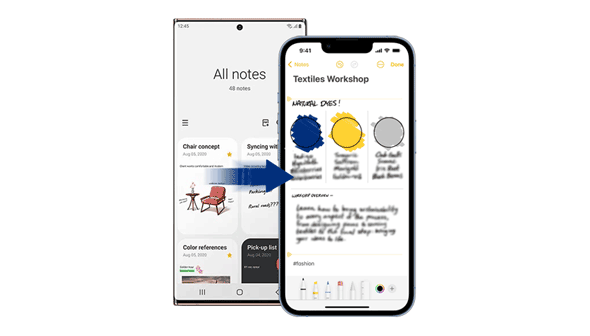
SamsungからiPhoneへの乗り換えを楽しみにしているけれど、大切なメモを失いたくない?ご心配なく。Google Keepは、メモを保存でき、プラットフォームを問わずシームレスに使える多機能アプリです。SamsungのNotesアプリはiOSではサポートされていないため、Google Keepは優れた代替手段です。転送を成功させるには、SamsungとiPhoneに同期されたGoogleアカウントが必要です。以下の手順に従えば、メモは安全かつ簡単に転送されます。
ステップ1. まず、SamsungスマートフォンにGoogle Keepアプリをダウンロードしてインストールします。同期を有効にするかどうかを確認するメッセージが表示されたら、「同期をオンにする」オプションをクリックします。Samsung Notesアプリを起動し、メモを選択します。
ステップ2. Google Keepにメモを転送するには、メモを選択して「共有」をクリックします。ここで、テキストまたは画像のどちらでメモを共有するかを選択できます。共有オプションとして「Google Keep」アプリケーションを選択し、メモを保存します。転送したいすべてのメモについて、この手順を繰り返します。
ステップ3. まず、App StoreからGoogle Keepをインストールして、iPhoneでメモを表示します。次に、アプリを開き、Samsungデバイスで使用したのと同じGoogleアカウントでログインします。ログインに成功すると、メモが同期され、表示されます。

参照:
SamsungからiPhoneに音楽を簡単に転送する方法|役立つ6つのヒント
iPhoneからSamsungにWhatsAppを転送する4つの理想的な方法
SamsungのメモアプリをiPhoneに転送することはできません。ただし、Google Syncを利用すれば回避できます。SamsungデバイスをGmailアカウントにリンクし、同期機能を有効にすると、メモをGmailアカウントに転送し、iPhoneからアクセスできるようになります。SamsungのメモをiPhoneに移行するには、以下の手順に従ってください。
ステップ1. Samsungデバイスで設定アプリを起動し、アカウントを探します。このセクションにGoogleタブが表示されます。
ステップ 2. 「今すぐ同期」オプションをオンにして、メモ、カレンダー、連絡先をクラウドに保存できるようにします。
ステップ3. iPhoneの設定アプリを起動します。連絡先、カレンダー、メールを選択し、「アカウントを追加」オプションを押します。
ステップ 4. 正しいアカウントの詳細を入力して Google アカウントにログインします。
ステップ5. 「次へ」ボタンを押し、メモ機能をオンにします。すべてのメモファイルがすぐにiPhoneに移動されます。

参照:
SamsungからiPhoneに連絡先を効率的に転送する方法 - 5つの方法
5つの簡単な方法でiPhoneをSamsung S25に転送する[簡単かつ安全]
Dropboxを使えば、SamsungのメモをiPhoneに転送できます。SamsungのメモをDropboxアカウントにアップロードし、同じDropboxアカウントを使ってiPhoneからアクセスすることで転送できます。ただし、無料ストレージの上限は2GBのみであることにご注意ください。Dropbox経由でメモを転送する手順は以下のとおりです。
ステップ1. SamsungにDropboxをダウンロードしてインストールするところから始めましょう。Dropboxアカウントにサインインし、Samsung Notesアプリを起動して、共有したい「メモ」をすべて選択します。
ステップ2. 「共有」ボタンをタップし、「Dropboxに追加」オプションを選択します。メモがDropboxにアップロードされるまでしばらくお待ちください。
ステップ3. App Storeにアクセスし、iPhoneにDropboxをダウンロードしてインストールします。Samsungデバイスで使用したログイン情報を使用してDropboxにログインします。
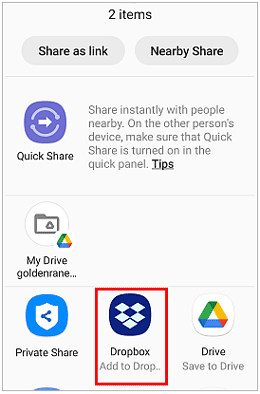
メールアプリは、SamsungのメモをiPhoneに転送するのに最適な方法です。Samsungデバイスからメモをメールで送信し、iPhoneのメールアプリで開くだけです。この方法の手順は以下のとおりです。
ステップ 1. Samsung 携帯電話で Notes アプリケーションを起動します。
ステップ 2. 転送したいメモをすべて選択します。
ステップ 3. 「共有」ボタンをタップし、メールを使用して共有することを選択すると、新しい電子メール インターフェイスが表示されます。
ステップ 4. メモを送信するメール アカウントを追加します。
ステップ 5. iPhone を使用してメールにログインし、メモにアクセスします。
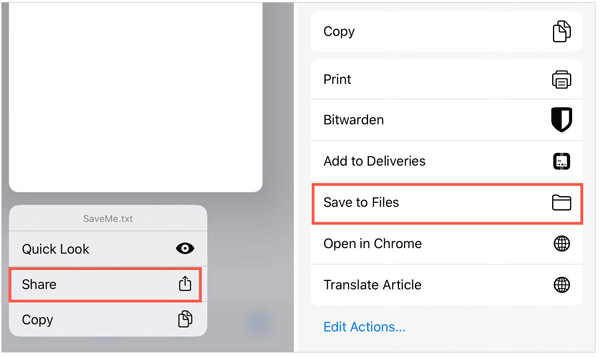
Samsung メモ アプリを使用して Samsung メモを iPhone に移動する方法については、以下の簡単なステップバイステップ ガイドに従ってください。
ステップ 1. まず、Samsung Notes アプリケーションを PC にダウンロードしてインストールします。
ステップ 2. Samsung アカウントの詳細を入力します。
ステップ 3. デスクトップで iCloud アカウントにサインインし、メモ オプションをタップします。
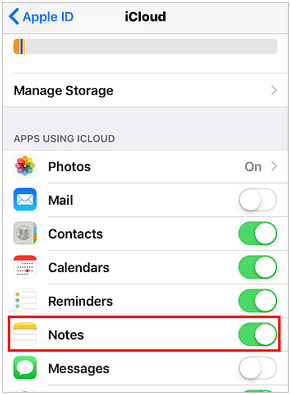
ステップ4. コンピュータでSamsung Notesアプリケーションを起動し、利用可能なすべてのメモをiCloudにコピーします。iPhoneでメモのiCloud同期機能が有効になっていることを確認してください。
SamsungのスマートフォンからiPhoneにデータを転送する最も確実な方法の一つは、サードパーティ製のデータ転送ツールを使うことです。Samsung Data Transferは、この場合に最適なツールの一つです。信頼性が高く、高速で、安全です。SamsungからiPhoneへ、iPhoneからSamsungへ、さらにはAndroidデバイス間でもデータを転送できます。
Samsung Data Transferは、ユーザーフレンドリーなインターフェースで簡単に使用できます。データ転送の成功率も高く、主要なAndroidおよびiOSデバイスすべてに対応しています。以下は、Samsung Data Transferが他社製品と一線を画す、最先端の機能です。
- Samsung から iPhone にデータを転送するには、1 回のクリックだけが必要です。
- ビデオ、連絡先、カレンダー、音楽などの転送をサポートします。
- 転送前にファイルの種類を選択できるようにします。
- 迅速、シンプル、安定したプロセス。
- Android 16 および iOS 26 を含む最新の Android および iOS バージョンでネイティブに動作します。
- iPhone 17 Pro Max/17 Pro/17/Air、iPhone 16/15/14/13/12/11、Samsung、OnePlus、Motorola、Tecno、Google、Xiaomiなどに対応しています。
Samsung Data Transfer を使用して Samsung から iPhone にデータを転送するには、以下の手順に従ってください。
ステップ1:まず、プログラムをコンピューターにダウンロード、インストール、実行します。USBケーブルを使って、両方のデバイス(SamsungとiPhone)をコンピューターに接続します。
ステップ2: iPhoneの「信頼」ポップアップをタップして接続を認証します。処理を開始する前に、デバイスの電源が十分であることを確認してください。プログラムは自動的にデバイスを検出し、ソースデバイスとターゲットデバイスを示すインターフェースを起動します。Samsungデバイスがソースデバイス、iPhoneがターゲットデバイスであることを確認してください。

ステップ3:移行したいコンテンツをすべて選択します。この例では、ドキュメントと連絡先を転送できます。「コピーを開始」ボタンをクリックすると、SamsungからiPhoneへデータが瞬時に転送されます。

しばらくすると、プログラムは転送が完了したことを通知し、データ転送に関するレポートを提供します。
Q1. データを転送する際に、そのデータが安全であることを確認するにはどうすればよいですか?
ファイルの安全を確保する最善の方法は、Samsung Data Transferなどの専門的なデータ転送アプリを使用することです。このプログラムは転送されるすべてのデータを暗号化し、プロセス全体を通して安全性を確保します。
Q2. SamsungからiPhoneにメモを転送するにはどのくらい時間がかかりますか?
SamsungからiPhoneへのすべてのメモの転送には通常数分かかります。ただし、転送するメモの数とインターネットの速度によって異なります。Samsung Data Transferは高速に設計されているため、転送は数分で完了します。
上記の方法を使えば、SamsungからiPhoneにメモを簡単に転送できます。ただし、それぞれの方法は利便性と信頼性によって異なります。小さなサイズのメモに適した方法もあれば、大きなサイズのメモに適した方法もあります。例えば、連絡先やドキュメントなどのデータをSamsungからiPhoneに転送したいとします。その場合、 Samsung Data Transferが最適です。iOSとAndroid間で他のすべてのファイルを転送するには、Samsung Data Transferが最適です。さらに、スマートフォン初心者でも、テクノロジーに精通した方でも、このアプリは役立つでしょう。
関連記事
SamsungからiPhoneへのデータ転送 - SamsungからiPhone 17へのデータ転送方法
「Move to iOS」にはどれくらい時間がかかりますか? 時間がかかる場合の解決方法は?
最高のiPhone転送ソフトウェア:ファイル転送に最適な11のツール
iPhoneからiPadにアプリを同期する3つの実用的な方法[実証済みガイド]
iPhoneからパソコンへ無料で音楽を高速転送する方法(高品質ガイド)
AndroidからiPhoneにテキストメッセージを高速転送する方法【iPhone 17に対応】
Copyright © samsung-messages-backup.com All Rights Reserved.